กล้องวงจรปิด กับโทรศัพท์มือถือ 2. เลือกเมนู ของรุ่น BB ที่ต้องการ downloadเราต้องยอมรับความจริงที่ว่าโทรศัพท์มือถือปัจจุบัน มีบทบาทกับชีวิตประจำวันของเรามากทีเดียวไม่ว่าจะเป็นดูหนัง ฟังเพลง โทรหาคนที่เรารัก หรือแม้แต่การท่อง Internet ผ่านโทรศัพท์มือถือ เหมือนกับมีโลก Online ในมือของเรา มันช่างสะดวกสะบายอะไรเช่นนี้ครับโลกเทคโนโลยีปัจจุบัน แต่มันก็ไม่สมบูรณ์แบบไปทั้งหมดทุกเรื่อง เพราะเรื่องสัญญาณ internet บ้านเรายังเป็นแบบ 2 G อยู่ครับในเรื่องความเร็ว หรือความแรงของสัญญาณสู้ 3 G ไม่ได้ครับเรื่องนี้ต้องทำใจครับ ผมก็เข้าเรื่องของการดูภาพผ่านโทรศัพท์มือถือกันเลยแน่นอนครับ การดูภาพเคลื่อนไหว หรือ ความคมชัด คงไม่ดีเท่ากับการดูภาพสดให้เหมือนกับดูผ่านเครื่องบันทึกโดยตรงคงเป็นไปไม่ได้ ก็อย่างที่ผมเกิ่นมาในตอนแรกๆ ครับ สัญญาณอินเตอร์เน็ตบ้านเรายังเป็นระบบนี้อยู่ สัญญาณภาพและเสียงก็ยังไม่สมบูรณ์แบบอย่างที่เราคิดหรอกครับต้องทำใจ เรื่องแบบนี้ต้องขึ้นอยู่กับผู้ใหญ่บ้านเราจะจัดการกันอย่างไร เพื่อนบ้านเรามี 3 G ใช้กันหมดแล้ว เรามันผู้บริโภคก็ต้องรอกันต่อไปครับ มัวแต่บ่นน้อยอกน้อยสใจกันอยู่ เรามาคุยกันเรื่องกล้องวงจรปิด กับโทรศัพท์กันต่อดีกว่าครับ โทรศัพท์บ้านเราหรือระบบปฏิบัติการ มีอยู่หลายแบบไม่ว่าจะเป็น iphone , ipad , BlackBerry, symbian,windows phone ความสามารถของเครื่องบันทึก กล้องวงจรปิดก็ใช่ว่าจะรองรับระบบของโทรศัพท์มือถือได้หมดทุกรุ่นต้องสอบถามทางร้านที่ ท่านซื้อนะครับว่าต้องการดูภาพผ่าน มือถือยี่ห้ออะไร ทางร้านจะได้จัดรุ่นเครื่องบันทึกได้ถูกครับถ้าสามารถให้ดูตัวอย่างภาพ Online ของเครื่องรุ่นนั้นได้ก็จะดีนะครับ เพราะโปรแกรมดูภาพ Onlin ผ่าน โทรศัพท์มือถือ ของเครื่องบันทึกกล้องวงจรปิด ไม่เหมือนกันอีกแต่วัตถุประสงค์เหมือนกันคือ ดูแต่ภาพสดอย่างเดียว ย้อนหลังดูไม่ได้ทำไมดูไม่ได้เหรอครับ การดูภาพต้องการเรื่องของหน่วยความจำสูงๆ เฉพราะโทรศัทพ์มือถือเอง หน่ายความจำยังไม่ดีเท่ากับเครื่อง PCหรอกครับ แนะนำดูภาพย้อนหลังผ่านระบบ Online ให้ใช้ Notebook หรือ pc จะดีกว่านะครับ ก่อนจะจากไปผมจะนำตัวอย่างการ set program ดูภาพผ่าน โทรศัพท์ ตระกูล Black Berry มาให้ดูเป็นฺตัวอย่าง ส่วนโทรศัพท์ตระกูลอื่นๆ ข้อให้สอบถามรายละเอียดกับร้านค้าที่ท่านซื้อได้เลยครับ 1. ใช้ Black Berry (เข้าเวบdownload ที่ทางร้านกำหนดให้)  3. เลือกรุ่นเครื่องบันทึกที่ต้องการ download เช่น HM DVR เพื่อเริ่มต้น Download  4. หลังจาก download โปรแกรมแล้ว ให้เปิดโปรแกรมที่ BB โดยเลือกไปที่ icon Download  5. เลือก icon BDVRViewer  6. ใส่รายละเอียดของเครื่องบันทึก เช่น ชื่อโฮสต์, พอร์ต, ID และรหัสผ่าน แล้วเลือกปุ่ม Login  7. การใช้งานส่วนฟังก์ชั่นอื่นเหมือนกับใช้เล่น E63 ซึ่งสามารถดูภาพทีละ 4 กล้อง หรือ 1 กล้อง ได้ ... kohub 
|
วันพุธที่ 18 มกราคม พ.ศ. 2555
กล้องวงจรปิดกับมือถือ
วันพุธที่ 11 มกราคม พ.ศ. 2555
Advance System Care
| Advance System Care Free โปรแกรมดูแลรักษาเครื่องคอมเสมือนลงWindowsใหม่ |  |  |
| Software | |
 การติดตั้ง และใช้งาน Advance System Care Free โปรแกรมดูแล การติดตั้ง และใช้งาน Advance System Care Free โปรแกรมดูแลรักษาเครื่องคอมเสมือนลงWindowsใหม่ โปรแกรม ดูแลรักษาเครื่องคอมเสมือนลงWindowsใหม่ยังไงยังงั้นเลย ครับ คุณต้องเอาไปใช้ดูครับ บอกลาปัญหาเครื่องแฮงค์,เครื่องช้าเครื่อง รวน ด้วยสุดยอด นวัตกรรมฟรีแวร์โปรแกรม Utility ที่ผู้ใช้งาน คอมพิวเตอร์ควรมีไว้ใช้งานประจำเครื่อง เนื่องจากเป็นฟรีแวร์ที่มีขนาดเล็ก แต่มีประสิทธิภาพสูงในการตรวจสอบและแก้ไขปัญหาเครื่องคอมพิวเตอร์ ของเราให้สามารถทำงานได้อย่างมีประสิทธิภาพผ่านปุ่มคำสั่ง คลิกเพียงปุ่มเดียว การติดตั้งและใช้งานโปรแกรม แบบ Step By Step 1 หลังจากดาวโหลดไฟล์โปรแกรมมาแล้ว ให้เปิดขึ้นมาจะได้หน้าตาตามภาพด้านล่างครับ ให้คลิกปุ่ม Next  2 ให้คลิกยอมรับเงื่อนไขการใช้งานของโปรแกรมและ คลิก Next  3คลิกปุ่ม Next  4 ให้คลิกปุ่ม Next ต่อไป  5 คลิกปุ่ม Next ต่อไป  6 คลิก Install เพื่อเริ่มการติดตั้งโปรแกรม  7 คลิกปุ่ม Finish เพื่อสิ้นสุดการติดตั้ง  8 การ config หลังการติดตั้งก่อนที่เราจะสามารถใช้งานได้อย่างถูกต้อง (2 ขั้นตอน)ให้เราคลิก Next ต่อไป  9 การเลือกหน้าตาของโปรแกรม (มีขาวกับดำ) เลือกสีตามที่ชอบ จากนั้นคลิก Start Now เพื่อเริ่มเข้าสู่การทำงาน  10 ให้คลิก Yes เพื่อให้ระบบทำการ Back up ค่าปกติของเครื่องในปัจจุบัน (กันเหนียวไว้ก่อน)  11 หน้าต่างของโปรแกรมซึ่งแสดงความคืบหน้าการตรวจสอบปัญหาและข้อบกพร่องต่างๆ ในคอมพิวเตอร์ของเรา (ถ้าหาไม่รัน Auto ก็คลิกปุ่ม Care! เพื่อสั่งให้โปรแกรมทำงาน)  12 ภาพแสดงรายงานผลการตรวจสอบ และรายงานปัญหาที่ตรวจพบ ให้เราคลิกปุ่ม Repair เพื่อซ่อมและแก้ไขปัญหาเหล่านั้น  13 ภาพแสดงรายงานผลการซ่อมและแก้ไขปัญหาข้อบกพร่องต่างๆ ในคอมพิวเตอร์ของเราเรียบร้อยแล้ว  คุณสมบัติเด่นๆ .สแกนหา พร้อมกำจัดสปายแวร์และแอดแวร์ได้ .ค้นหาค่ารีจิสเตอร์ที่มีปัญหาหรือเสียหาย พร้อมซ่อมแซม .และอื่นๆอีกมากเลยครับ เครดิต นิโอ ดาวน์โหลด โค๊ด: http://download.cnet.com/Advanced-SystemCare-Free/3000-2086_4-10407614.htmlมื่อ เริ่มต้นโปรแกรม จะอัพเดทข้อมูลโดยอัตโนมัติ เมื่อเริ่มใช้งานครั้งแรก โปรแกรมจะ สร้างจุดคืนค่า Restore point สำหรับ System Restore ให้ และยังทำการแบ๊กอัพค่ารีจิสตรี้ ทุกครั้งก่อนที่จะทำการสแกนและจัดการเครื่อง ของเรา ส่วนนี้มีประโยชน์มาก ในการกู้คืนค่ารีจิสตรี้ถ้าหากว่ามีปัญหา พรีและอัพเดทได้ตลอด ใช้งานได้ตลอดไม่มีหมดอาย วิธีการใช้งาน แบ่งออกเป็น 2 โหมด 1. โหมด Auto ทำงานโดยคลิกที่ปุ่ม "Care!" ครั้งเดียว โปรแกรมจะทำการสแกนและจัดการ ระบบโดยอัตโนมัติ ในส่วนของ Maintain Windows และ Diagnose System * วิธีนี้จะไม่แสดงรายละเอียดของ Error ต่าง ๆ ที่ปรากฏและไม่หยุดรอคำสั่งจากผู้ใช้ใน ขั้นตอนใด ๆ แต่จะสแกนและจัดการระบบโดยอัตโนมัติ หากต้องการดูรายละเอียดผลลัพท์ จากการสแกนเครื่องต้องให้โปรแกรมทำงานในโหมด Manual 2. โหมด Manual โหมดนี้ ผู้ใช้ต้องคลิกเลือกการทำงานในส่วนของ Maintain Windows และ Diagnose System เอง เมื่อผู้ใช้คลิกปุ่ม Scan เมื่อสแกนเสร็จแล้วจะแสดงผลให้ทราบ ในรายละเอียดของ Error ทั้งหมดที่ปรากฎ และหยุดรอคำสั่งจากผู้ใช้ว่าจะให้ลบหรือไม่ให้ลบ ไฟล์ใดบ้าง ในส่วน ของ Utilities ผู้ใช้งานต้องเลือกใช้งานโปรแกรมย่อยต่าง ๆ โปรแกรมจะแบ่ง การทำงานออกเป็น 3 ส่วนด้วยกัน 1. Maintain Windows ส่วนนี้จะทำหน้าที่ในการค้นหาและกำจัดสปายแวร์ในเครื่อง ซ่อมแซมระบบรีจิสตรี้ของวินโดว์ ล้างไฟล์ขยะที่ตกค้างอยู่ตามที่ต่าง ๆ ในเครื่องของเรา ประกอบด้วยโปรแกรมย่อยอีก 4 ตัว - Spyware Removal - Registry Fix - Privacy Sweep - Junk Files Clean 2. Diagnose System ส่วนนี้จะทำหน้าที่ในการวิเคราะห์และปรับปรุงประสิทธิภาพใน การทำงานของ เครื่อง ระบบป้องกันและรักษาความปลอดภัย รวมทั้งจัดเรียงข้อมูล ประกอบด้วยโปรแกรมย่อยอีก 4 ตัว - System Optimization - Security Defense - Disk Defragment - Security Analyzer 3. Utilities ส่วนนี้จะประกอบไปด้วยเครื่องมือต่าง ๆ ให้เลือกใช้มากมาย เพื่อใช้ในการ ปรับปรุงประสิทธิภาพของระบบและเพิ่มพื้นที่การใช้งานของฮา ร์ดดิส เครื่องมือต่าง ๆ ในส่วนนี้แบ่งการทำงานออกเป็น 3 โซนซึ่งประกอบด้วย System - Disk Check - Disk Cleaner - Disk Explorer - Driver Update - Firefox TCP Optimizer - IObit Registry Defrag - Shortcut Fixer - Smart Ram - Software Uninstaller - Startup Manager Security - Context Menu Manager - Driver Backup - IE Security Assistance - System Backup - System File Checker - Win Manager Other - Auto Shutdown - Restore Center - System Information Download : http://www.iobit.com/advancedwindowscareper.html | |
วันพุธที่ 4 มกราคม พ.ศ. 2555
GPS
จีพีเอสคืออะไร?

ระบบ Global Positioning (GPS) เป็นดาวเทียมที่ใช้ระบบนำทางที่สร้างขึ้นจากเครือข่ายของ 24 ดาวเทียมอยู่ในวงโคจรตามที่กระทรวงกลาโหมสหรัฐฯ จีพีเอสตั้งใจเดิมสำหรับการใช้งานทางทหาร แต่ในช่วงปี 1980 รัฐบาลทำระบบที่สามารถใช้ได้สำหรับการใช้งานพลเรือน GPS ทำงานในทุกสภาพอากาศ, ทุกที่ในโลก, 24 ชั่วโมงต่อวัน ไม่มีค่าสมัครหรือค่าใช้จ่ายการตั้งค่าการใช้งานจีพีเอส
วิธีการทำงาน
ดาวเทียม GPS วงกลมแผ่นดินสองครั้งต่อวันในวงโคจรที่แม่นยำมากขึ้นและส่งข้อมูลสัญญาณเพื่อแผ่นดิน รับ GPS ใช้ข้อมูลนี้และใช้รูปสามเหลี่ยมในการคำนวณตำแหน่งที่แน่นอนของผู้ใช้ เป็นหลัก, ตัวรับสัญญาณ GPS เปรียบเทียบเวลาที่สัญญาณถูกส่งโดยดาวเทียมกับเวลาที่มันได้รับการ เวลาที่แตกต่างบอกว่าตัวรับสัญญาณ GPS วิธีห่างไกลสัญญาณดาวเทียมเป็น ขณะนี้มีการวัดระยะทางจากดาวเทียมมากขึ้นไม่กี่ผู้รับสามารถกำหนดตำแหน่งของผู้ใช้และแสดงบนแผนที่อิเล็กทรอนิกส์ของหน่วย
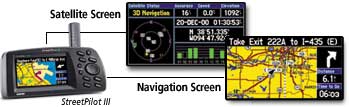
รับ GPS จะต้องถูกล็อคไปยังสัญญาณของอย่างน้อยสามดาวเทียมในการคำนวณตำแหน่งที่ 2D (ละติจูดและลองจิจูด) และการเคลื่อนไหวติดตาม กับสี่หรือมากกว่าดาวเทียมในมุมมองที่ผู้รับสามารถกำหนดตำแหน่ง 3D ของผู้ใช้ (ละติจูด, ลองจิจูดและความสูง) เมื่อตำแหน่งของผู้ใช้ที่ได้รับการพิจารณาให้หน่วย GPS สามารถคำนวณข้อมูลอื่น ๆ เช่นความเร็ว, แบกติดตามการเดินทางระยะทางระยะทางไปยังปลายทาง, พระอาทิตย์ขึ้นและพระอาทิตย์ตกและเวลามากขึ้น
วิธีที่ถูกต้องระบบ GPS คืออะไร?
วันนี้รับ GPS มีความถูกต้องมากด้วยการออกแบบที่หลายช่องทางของพวกเขาขนาน ของ Garmin รับ 12 ช่องขนานที่รวดเร็วในการล็อคไปยังดาวเทียมเมื่อแรกเปิดและพวกเขารักษาล็อคที่แข็งแกร่งแม้ในใบหนาแน่นหรือการตั้งค่าในเมืองด้วยอาคารสูง ปัจจัยบางอย่างในชั้นบรรยากาศและแหล่งอื่น ๆ ของข้อผิดพลาดจะมีผลต่อความถูกต้องของการรับ GPS รับของ Garmin ® GPS จะถูกต้องภายใน 15 เมตรโดยเฉลี่ย
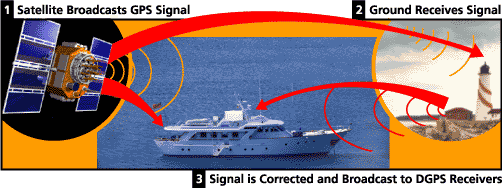
ใหม่รับ Garmin GPS กับWAAS (Wide Area เสริม System) สามารถปรับปรุงความสามารถในความถูกต้องน้อยกว่าสามเมตรโดยเฉลี่ย ไม่มีอุปกรณ์เพิ่มเติมหรือค่าธรรมเนียมที่จะต้องใช้ประโยชน์จาก WAAS ผู้ใช้ยังสามารถได้รับความถูกต้องดียิ่งขึ้นด้วยการ Differential GPS (DGPS) ซึ่งแก้ไขสัญญาณจีพีเอให้อยู่ภายในค่าเฉลี่ยของ 3-5 เมตร สหรัฐอเมริกา Coast Guard ดำเนินงานที่พบมากที่สุดบริการการแก้ไข DGPS ระบบนี้ประกอบด้วยเครือข่ายของอาคารที่ได้รับสัญญาณ GPS และส่งสัญญาณการแก้ไขโดยการส่งสัญญาณสัญญาณ เพื่อให้ได้รับการแก้ไขสัญญาณที่ผู้ใช้ต้องมีเครื่องรับสัญญาณและเสาอากาศที่แตกต่างกันสัญญาณในนอกเหนือไปจาก GPS ของพวกเขา
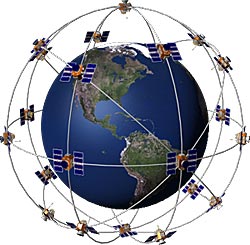
ระบบดาวเทียม GPS
24 ดาวเทียมที่ทำขึ้นในส่วนพื้นที่ GPS มีวงโคจรรอบโลกที่เกี่ยวกับ 12,000 ไมล์เหนือเรา พวกเขาจะย้ายอย่างต่อเนื่องทำให้สองวงโคจรเสร็จสมบูรณ์ในน้อยกว่า 24 ชั่วโมง ดาวเทียมเหล่านี้จะเดินทางด้วยความเร็วประมาณ 7,000 ไมล์ต่อชั่วโมง
ดาวเทียม GPS ที่ขับเคลื่อนโดยพลังงานแสงอาทิตย์ พวกเขามีแบตเตอรี่สำรอง onboard เพื่อให้พวกเขาทำงานในกรณีที่มีการสุริยุปราคาเมื่อไม่มีพลังงานแสงอาทิตย์ boosters จรวดขนาดเล็กในแต่ละดาวเทียมให้พวกเขาบินในเส้นทางที่ถูกต้อง
นี่คือบางส่วนข้อเท็จจริงที่น่าสนใจอื่น ๆ เกี่ยวกับดาวเทียม GPS (เรียกว่า NAVSTAR อย่างเป็นทางการสหรัฐอเมริกากรมกลาโหมชื่อสำหรับ GPS) มีดังนี้ :
ครั้งแรกที่ดาวเทียม GPS ได้เปิดตัวในปี 1978
งูเต็มรูปแบบของดาวเทียม 24 ดวงได้สำเร็จในปี 1994
ดาวเทียมแต่ละดวงจะถูกสร้างขึ้นเพื่อล่าสุดประมาณ 10 ปี การเปลี่ยนอยู่ตลอดเวลาจะถูกสร้างขึ้นและเข้าสู่วงโคจร
ดาวเทียม GPS มีน้ำหนักประมาณ £ 2,000 และเป็นประมาณ 17 ฟุตข้ามกับแผงเซลล์แสงอาทิตย์ขยาย
ส่งพลังเป็นเพียง 50 วัตต์หรือน้อยกว่า
สัญญาณคืออะไร?
ดาวเทียม GPS ส่งสองสัญญาณวิทยุพลังงานต่ำที่กำหนด L1 และ L2 พลเรือน GPS ใช้ความถี่ L1 ของ 1575.42 MHz ในวง UHF สัญญาณที่เดินทางมาจากเส้นสายตาหมายถึงพวกเขาจะผ่านเมฆแก้วและพลาสติก แต่จะไม่ไปผ่านวัตถุที่เป็นของแข็งส่วนใหญ่เช่นอาคารและภูเขา
สัญญาณ GPS ที่มีสามบิตที่แตกต่างกันของข้อมูล -- รหัส pseudorandom ข้อมูล ephemeris และข้อมูลปูม pseudorandom รหัสเป็นเพียงรหัสที่ระบุที่ดาวเทียมจะส่งข้อมูล คุณสามารถดูหมายเลขนี้บนหน้าเว็บของ Garmin ดาวเทียม GPS หน่วยของของตามที่มันระบุว่าดาวเทียมจะได้รับ
ข้อมูล Ephemeris ซึ่งจะถูกส่งอย่างต่อเนื่องโดยแต่ละดาวเทียมมีข้อมูลที่สำคัญเกี่ยวกับสถานะของดาวเทียม (สุขภาพหรือไม่แข็งแรง) วันที่ปัจจุบันและเวลาที่ เป็นส่วนหนึ่งของสัญญาณนี้เป็นสิ่งจำเป็นสำหรับการกำหนดตำแหน่ง
ข้อมูลปูมบอกตัวรับสัญญาณ GPS ที่แต่ละดาวเทียม GPS ควรจะในเวลาใดก็ได้ตลอดทั้งวัน ดาวเทียมแต่ละดวงส่งข้อมูลปูมแสดงข้อมูลวงโคจรสำหรับดาวเทียมที่รับสัญญาณดาวเทียมและอื่น ๆ ทุกคนในระบบ
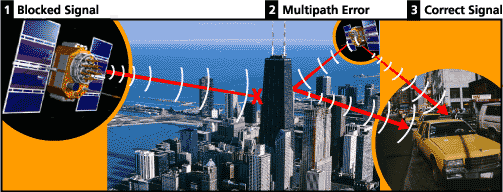
แหล่งที่มาของข้อผิดพลาดของสัญญาณจีพีเอส
ปัจจัยที่สามารถลดสัญญาณ GPS และดังนั้นจึงส่งผลกระทบต่อความถูกต้องรวมถึงต่อไปนี้ :
ความล่าช้าที่บรรยากาศรอบนอกและ troposphere -- สัญญาณดาวเทียมช้ามันผ่านชั้นบรรยากาศ ระบบ GPS ใช้รูปแบบในตัวที่คำนวณจำนวนเงินเฉลี่ยของความล่าช้าบางส่วนที่ถูกต้องสำหรับชนิดของข้อผิดพลาดนี้
สัญญาณ multipath -- นี้เกิดขึ้นเมื่อสัญญาณ GPS จะสะท้อนออกจากวัตถุเช่นอาคารสูงหรือพื้นผิวหินขนาดใหญ่ก่อนที่จะถึงผู้รับ นี้จะเพิ่มเวลาการเดินทางของสัญญาณที่จึงก่อให้เกิดข้อผิดพลาด
ข้อผิดพลาดของนาฬิการับ -- นาฬิกาแบบ built - in ของผู้รับไม่ได้เป็นความถูกต้องเป็นนาฬิกาอะตอม onboard ดาวเทียม GPS ดังนั้นจึงอาจมีข้อผิดพลาดเวลาที่เล็กน้อยมาก
ข้อผิดพลาดของวงโคจร -- ที่รู้จักกันว่าเป็นข้อผิดพลาด ephemeris เหล่านี้มีความไม่ถูกต้องของสถานที่รายงานของดาวเทียม
จำนวนของดาวเทียมที่มองเห็น -- ดาวเทียมขึ้นรับสัญญาณ GPS สามารถ"เห็น"ที่ดีกว่าความถูกต้อง อาคารภูมิประเทศ, รบกวนอิเล็กทรอนิกส์หรือบางครั้งแม้แต่ใบหนาแน่นสามารถปิดกั้นการรับสัญญาณที่ก่อให้เกิดข้อผิดพลาดหรืออาจจะเป็นตำแหน่งที่ตำแหน่งการอ่านที่ไม่ทั้งหมด หน่วย GPS มักจะไม่ทำงานในอาคาร, ใต้น้ำหรือใต้ดิน
ดาวเทียมเรขาคณิต / แรเงา -- นี่หมายถึงญาติตำแหน่งของดาวเทียมในเวลาใดก็ตาม เรขาคณิตของดาวเทียมที่เหมาะอยู่เมื่อดาวเทียมตั้งอยู่ที่มุมกว้างที่สัมพันธ์กับแต่ละอื่น ๆ ผลรูปทรงเรขาคณิตที่ดีเมื่อดาวเทียมที่อยู่ในบรรทัดหรือในการจัดกลุ่มแน่น
การย่อยสลายโดยเจตนาของสัญญาณดาวเทียม -- มีจำหน่ายที่เลือก (SA) เป็นเจตนาการย่อยสลายของสัญญาณที่เรียกเก็บครั้งเดียวโดยกระทรวงกลาโหมสหรัฐฯ SA มีวัตถุประสงค์เพื่อป้องกันไม่ให้คู่แข่งทางทหารจากการใช้ความแม่นยำสูงสัญญาณ GPS รัฐบาลปิด SA พฤษภาคม 2000 ซึ่งมีนัยสำคัญปรับปรุงความถูกต้องของการรับ GPS พลเรือน
สมัครสมาชิก:
บทความ (Atom)
